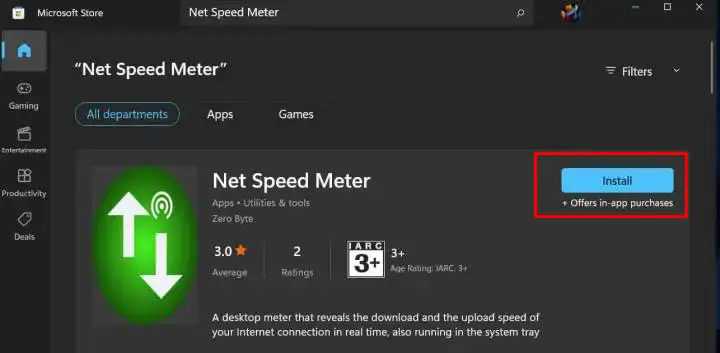Cara Mengaktifkan Virtualization (VT) Windows 10
Jika virtualization di Windows 10 dinonaktifkan, kamu mungkin perlu mengaktifkannya. Apakah kamu tahu cara mengaktifkannya? Posting dari kami ini menunjukkan 2 cara mudah mengaktifkan VT Windows 10.
Intel VT atau AMD-V adalah fitur perangkat keras yang ditemukan di semua CPU AMD & Intel saat ini yang memungkinkan satu prosesor untuk bertindak seperti beberapa CPU individual.
Virtualization memungkinkan sistem operasi untuk menggunakan CPU secara lebih efektif dan efisien pada komputer sehingga membuatnya menjadi cepat.
Teknologi virtualisasi ini juga merupakan persyaratan untuk banyak perangkat lunak mesin virtual karena mampu membuatnya berjalan normal. Jadi, banyak pengguna yang ingin mengaktifkannya.
Namun, beberapa dari mereka tidak tahu cara mengaktifkan Intel VT or AMD-V di Windows 10. Jadi, dalam posting ini, kami akan menunjukkan cara mengaktifkan Virtualization di Windows 10.
2 Cara Mengaktifkan Intel VT atau AMD-V di Windows 10
Satu-satunya cara untuk mengaktifkan fungsi Virtualisasi untuk CPU dan Sistem Operasi kamu adalah dengan melakukannya melalui BIOS. Virtualisasi memungkinkan pengguna untuk menjalankan beberapa sistem operasi atau aplikasi pada komputer yang sama sekaligus.
Artikel ini mengungkapkan semua langkah untuk mengaktifkan virtualisasi melalui BIOS dengan benar serta menunjukkan kepada kamu cara memeriksa apakah PC kamu mendukung fungsi ini.
1. Aktifkan VT di BIOS
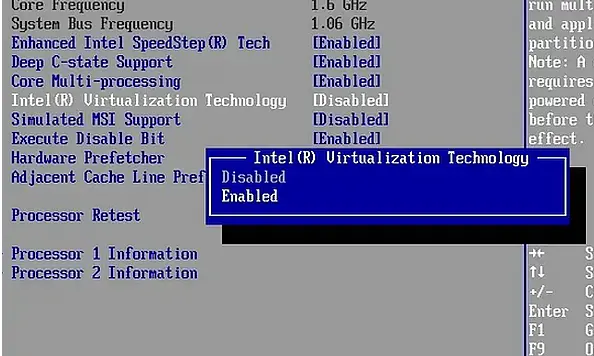
Seperti yang telah kami sebutkan di bagian di atas, Intel VT atau AMD-V dapat diaktifkan di BIOS. Jadi, kami akan menunjukkan kepada kamu cara mengaktifkan Virtualization di BIOS.
Berikut langkah-langkahnya.
- Matikan komputer lalu hidupkan lagi.
- Kemudian tekan tombol pintas tertentu untuk masuk ke BIOS. Tombol pintas dapat bervariasi karena merek yang berbeda. Biasanya Esc, F2 atau Del, dll.
- Kemudian arahkan ke tab Advanced, tekan Enter untuk melanjutkan.
- Pilih Virtualization dan aktifkan.
- Setelah itu, simpan perubahan dan reboot komputer.
Setelah semua langkah selesai, kamu telah berhasil mengaktifkan virtualisasi di Windows 10.
2. Aktifkan VT Melalui Menu Pengaturan
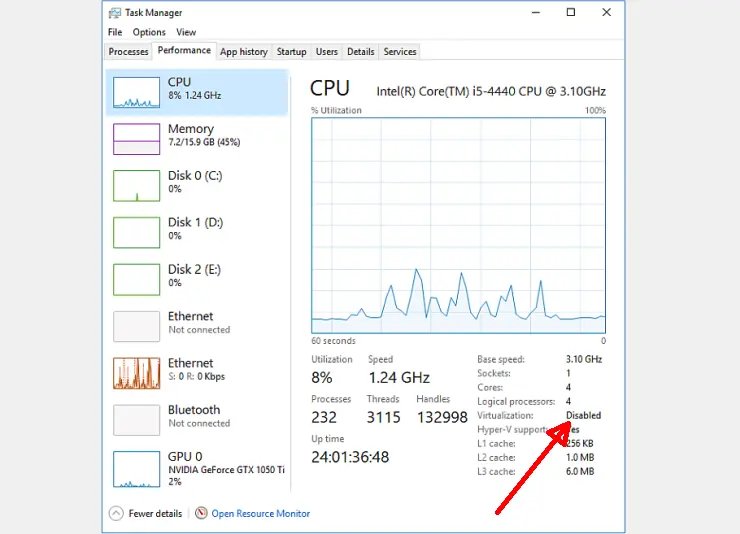
Selain mengaktifkan melalui BIOS, kamu juga dapat memilih untuk mengaktifkan virtualisasi di menu Settings Windows 10.
Nah, berikut ini tutorialnya.
- Sebelum melanjutkan, kamu perlu memeriksa apakah telah di aktifkan di Windows 10.
- Buka Task Manager, dan buka Performance.
- Di kanan bawah, kamu dapat melihat Virtualization dan memeriksa apakah Disable atau Enable.
- Jika tertulis Disable, kamu dapat melanjutkan membaca untuk menemukan cara mengaktifkannya
- Tekan tombol Windows + I bersama-sama untuk membuka Pengaturan.
- Pilih Pembaruan & Keamanan.
- Pada jendela pop-up, arahkan ke tab Recovery (Pemulihan) pada panel kiri.
- Di bagian Advanced, klik Restart now (Mulai ulang sekarang).
- Anda akan memasuki Windows Recovery Environment. Klik Troubleshoot > Opsi lanjutan > UEFI Firmware Settings.
- Kemudian klik Restart now untuk melanjutkan.
- Selanjutnya, akan masuk ke pengaturan BIOS.
- Pilih Intel Virtualization Technology atau SVM lalu silahkan aktifkan.
Setelah semua langkah selesai, kamu telah berhasil mengaktifkan Virtualization di Windows 10.
Akhir Kata
Adapun cara mengaktifkan virtualisasi di Windows 10, posting ini telah menunjukkan 2 cara. Jika ingin aktif, kamu dapat mencoba cara-cara di atas. Jika kamu memiliki ide berbeda untuk mengaktifkan Virtualization di Windows 10, kamu dapat meninggalkan pesan di zona komentar.